Casio EW-R200C: Стандартные операции
Стандартные операции: Casio EW-R200C
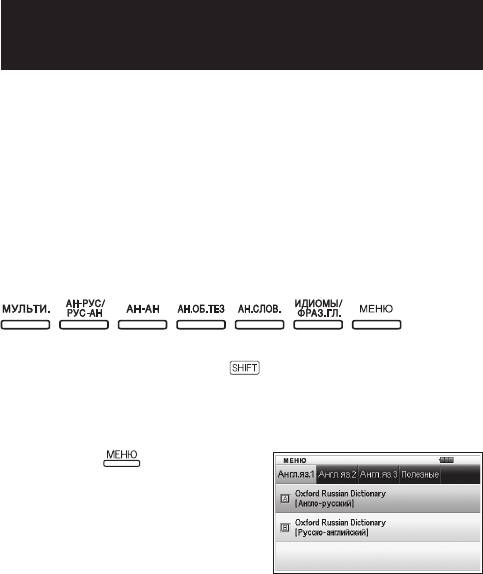
Стандартные операции
Выбор режима
Вы можете выбрать необходимый режим, нажав
соответствующую клавишу режима или воспользовавшись
экраном МЕНЮ.
■
Выбор режима при помощи клавиши режима
При нажатии клавиши выбора режима отображается начальный
экран словаря, указанного над это клавишей. Если над
клавишей указано два словаря, при каждом нажатии этой
клавиши происходит переключение между этими словарями.
•
Чтобы отобразить начальный экран второго словаря, указанного
над кнопкой режима, нажмите , а затем клавишу режима.
■
Выбор режима при помощи экрана МЕНЮ
Вы можете использовать этот метод для выбора любого режима.
Нажмите .
1
•
Отобразится экран МЕНЮ.
16
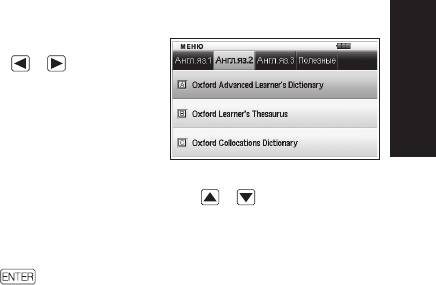
Используйте клавиши со
2
стрелками и для
перемещения выделения
на вкладку с тем словарем/
режимом, который вы хотите
выбрать.
Стандартные операции
Используйте клавиши со стрелками и для
3
перемещения выделения на тот режим, который вы хотите
выбрать.
Нажмите .
4
•
Отобразится начальный экран выбранного словаря/режима.
Словари/режимы делятся на приведенные ниже категории.
•
Англ.яз.1
Oxford Russian Dictionary
(англо-русский словарь)
Oxford Russian Dictionary
(русско-английский словарь)
•
Англ.яз.2
Oxford Advanced Learner’s Dictionary
(англо-английский словарь)
Oxford Learner’s Thesaurus
(английский словарь-тезаурус)
Oxford Collocations Dictionary
(словарь устойчивых словосочетаний
английского языка)
•
Англ.яз.3
Oxford Idioms Dictionary
(словарь идиом английского языка)
Oxford Phrasal Verbs Dictionary
(словарь фразовых глаголов
английского языка)
•
Полезные
Мультипоиск по английским словарям
Избранное
17

Выбор заглавного слова или пункта на экране
■
Выбор заглавного слова или пункта на экране
при помощи выделения или перемещения на него
курсора (
●
)
При помощи клавиш со
1
стрелками переместите
выделение на заглавное
слово или выберите
интересующий вас пункт на
экране.
•
На некоторых экранах вместо
выделения вам следует
переместить курсор (
●
) к тому
пункту, который вы хотите
выбрать.
Нажмите .
2
•
Во всех примерах настоящего руководства для выбора заглавного
слова или пункта на экране используется именно этот метод.
■
Выбор заглавного слова или пункта на экране
нажатием клавиши с символом
Нажмите клавишу с символом,
которая соответствует левой
крайней букве заглавного слова
или пункта на экране, который вы
хотите выбрать.
18
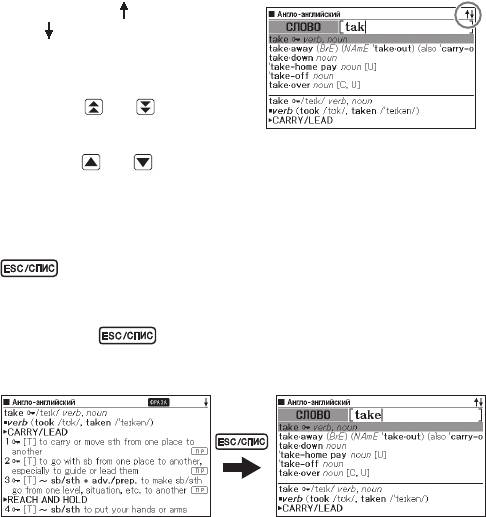
Перемещение между экранами
Стрелка вверх ( ) или стрелка
вниз ( ) в верхнем правом
углу дисплея указывает на то,
что вверху или внизу имеются
дополнительные экраны.
•
Нажмите или для
перемещения между экранами
(перемещение по страницам).
•
Нажмите
или для перемещения по строкам.
Возврат к предыдущей операции
Если при работе с электронным словарем вы совершите
ошибку, вы можете вернуться к предыдущей операции, нажав
.
Просмотр экрана со списком
Если нажать при просмотре экрана с определением,
отобразится экран со списком слов, включая слово,
определение которого вы просматриваете.
Поиск другого слова
После просмотра определения слова вы можете найти другое
слово, введя его с клавиатуры.
•
После ввода первой буквы вы вернетесь на экран ввода ключевого
слова (начальный экран словаря), на котором вы можете ввести
интересующее вас слово.
19
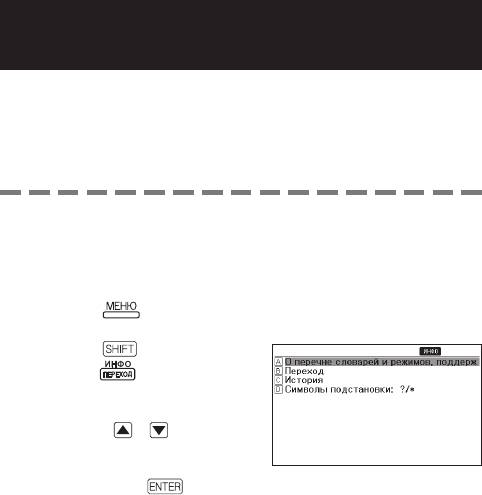
Использование Информации о
словаре
Информация о словаре содержит сведения о словарях/
режимах, которые поддерживают определенные типы поиска и
другие функции. В ней также содержатся сведения (сокращения,
инструкции по использованию и т.д.) о каждом словаре/режиме.
■
Просмотр словарей/режимов, которые
поддерживают определенные типы поиска и
другие функции
Нажмите для отображения экрана МЕНЮ.
1
Нажмите , а затем
2
нажмите
.
При помощи клавиш со
3
стрелками и выделите
пункт информации, который
вы хотите просмотреть, а
затем нажмите .
■
Просмотр сведений о словаре/режиме
Выберите один из словарей/режимов.
1
•
Отобразится начальный экран выбранного словаря/режима.
20
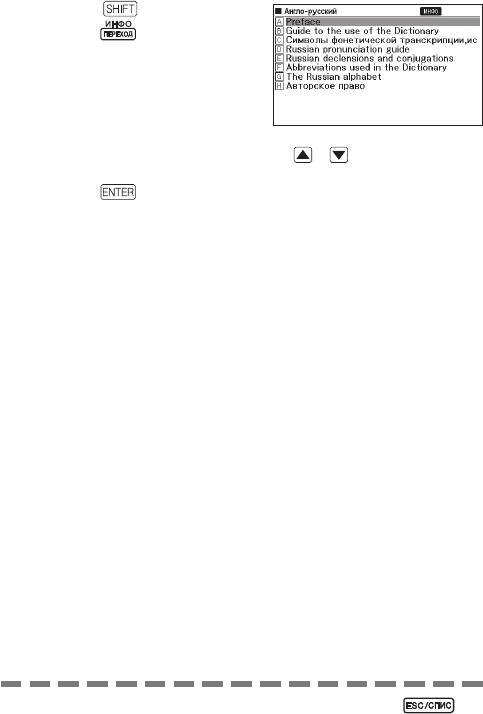
Нажмите , а затем
2
нажмите
.
При помощи клавиш со стрелками и выделите пункт
3
информации, который вы хотите просмотреть, а затем
нажмите .
•
Чтобы закрыть экран информации о словаре, нажмите .
21
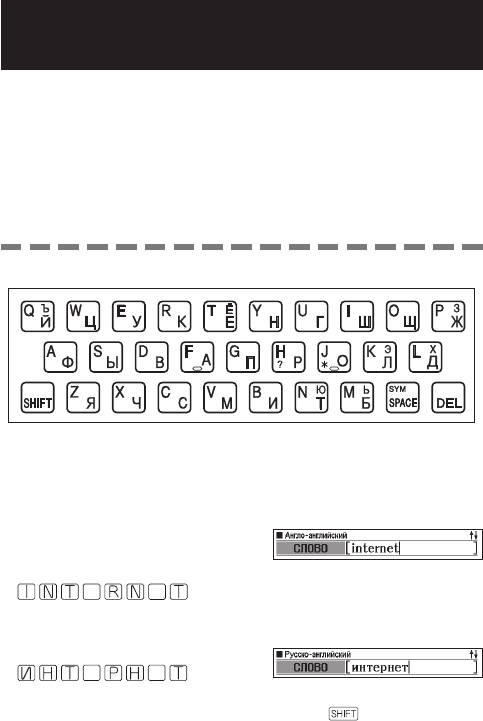
Ввод латинских и
кириллических символов
Вводите латинские и кириллические символы при помощи
клавиатуры. При выборе метода поиска электронный словарь
автоматически переключится на соответствующий тип
текстового ввода (латинские или кириллические символы).
•
В данном руководстве рассматривается два типа вводимого
текста: латинские символы (английский) и кириллические символы
(русский).
Клавиши для ввода текста
•
При вводе латинских символов вводятся те символы, которые указаны
в верхней части клавиш. При вводе кириллических символов вводятся
те символы, которые указаны в нижней части клавиш.
Пример: ввод слова “internet” в Aнгло-английском словаре
Нажмите соответствующие
клавиши клавиатуры.
•
В данном примере нажмите:
E
E
.
Пример: ввод слова “интернет” в Pусско-английском словаре
Нажмите соответствующие клавиши клавиатуры.
•
В данном примере нажмите:
E
E
.
•
Для ввода символа, указанного в верхнем правом углу клавиши
(например, буква “Ъ”), нажмите и отпустите , а затем нажмите
клавишу с необходимым символом.
22
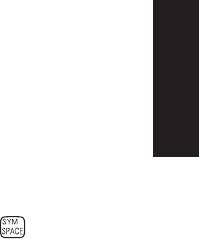
Правила ввода текста
•
Примите к сведению, что все символы вводятся в нижнем
регистре, независимо от их обычного регистра.
•
Слова с дефисом пишите слитно, без дефиса. Например, для
поиска слова “heaven-sent” введите “heavensent”.
•
Если амперсанд является частью слова или фразы, вводимой
вами при поиске заглавного слова на английском языке, замените
Ввод символов
амперсанд на слово “and”. Например, для ввода “A & E” введите
“aande”.
•
При вводе нескольких слов (Поиск фраз, поиск примеров и т.д.),
разделяйте их при помощи пробела (клавиша ).
•
Вы можете ввести до 30 символов. При использовании Поиска
фраз и Поиска примеров символ пробела считается за символ.
23
Оглавление
- Снятие упаковки
- Установка батарейки в первый раз
- Содержание
- Меры предосторожности
- Названия деталей
- Форматы экрана
- Включение и выключение питания
- Стандартные операции
- Ввод цифр
- Исправление ошибки ввода
- Словари и функции
- Поиск заглавного слова
- Поиск фраз
- Поиск примеров
- Использование Writing Tutor
- Поиск по нескольким словарям
- Избранное
- Изменение настроек
- Авторские права
- Экранные сообщения
- Замена батарейки
- Технические характеристики






